Autor:
Bobbie Johnson
Datum Stvaranja:
4 Travanj 2021
Datum Ažuriranja:
1 Srpanj 2024

Sadržaj
Ovaj članak će vam pokazati kako promijeniti jezik YouTube stranice. Promjena jezika na YouTubeu neće ni na koji način utjecati na tekst koji korisnik unese (komentare ili opise za videozapis). Postavke jezika ne mogu se promijeniti u mobilnoj aplikaciji YouTube.
Koraci
 1 Idite na YouTube. Unesi: https://www.youtube.com/ u adresnu traku preglednika. Ako ste već na svom računu, naći ćete se na početnoj stranici YouTubea.
1 Idite na YouTube. Unesi: https://www.youtube.com/ u adresnu traku preglednika. Ako ste već na svom računu, naći ćete se na početnoj stranici YouTubea. - U protivnom kliknite "Prijava" u gornjem desnom kutu stranice, a zatim unesite svoju adresu e -pošte i lozinku.
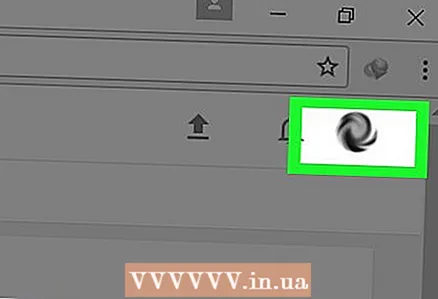 2 Kliknite na ikonu profila u gornjem desnom kutu početne stranice. Tada će se pojaviti padajući izbornik.
2 Kliknite na ikonu profila u gornjem desnom kutu početne stranice. Tada će se pojaviti padajući izbornik.  3 Pritisnite Postavke. Nalazi se pri dnu padajućeg izbornika.
3 Pritisnite Postavke. Nalazi se pri dnu padajućeg izbornika. - Ako imate klasičan YouTube dizajn, kliknite zupčanik ispod svog imena.
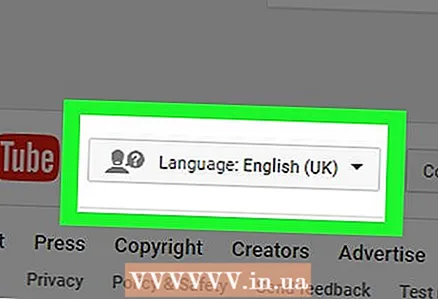 4 Pritisnite padajući okvir Jezik u donjem lijevom kutu stranice. Nakon toga će se na stranici pojaviti popis podržanih jezika.
4 Pritisnite padajući okvir Jezik u donjem lijevom kutu stranice. Nakon toga će se na stranici pojaviti popis podržanih jezika.  5 Odaberite jezik. Kliknite jezik koji želite koristiti na YouTubeu. Nakon toga će se stranica osvježiti i sav tekst prevesti na odabrani jezik.
5 Odaberite jezik. Kliknite jezik koji želite koristiti na YouTubeu. Nakon toga će se stranica osvježiti i sav tekst prevesti na odabrani jezik.
Savjeti
- Ako na računalu imate noviju verziju YouTubea, kliknite "Jezik" (ne Postavke) pri dnu padajućeg izbornika profila, a zatim odaberite željeni jezik.
- YouTube za mobilne uređaje upotrebljavat će zadani jezik uređaja.
Upozorenja
- Jezik teksta koji korisnik unese ne može se promijeniti.



